- На ноутбуках HP часто виникають проблеми з відновленням системи. Але це проблема, яку ви можете вирішити самостійно.
- Віруси та неправильне поводження з комп’ютером HP (наприклад, вимкнення під час оновлення) є основними причинами страшного синього екрану смерті.
- HP Recovery Manager — це один із інструментів, який є в комп’ютерах HP, який можна використовувати для відновлення системи у разі її збою.
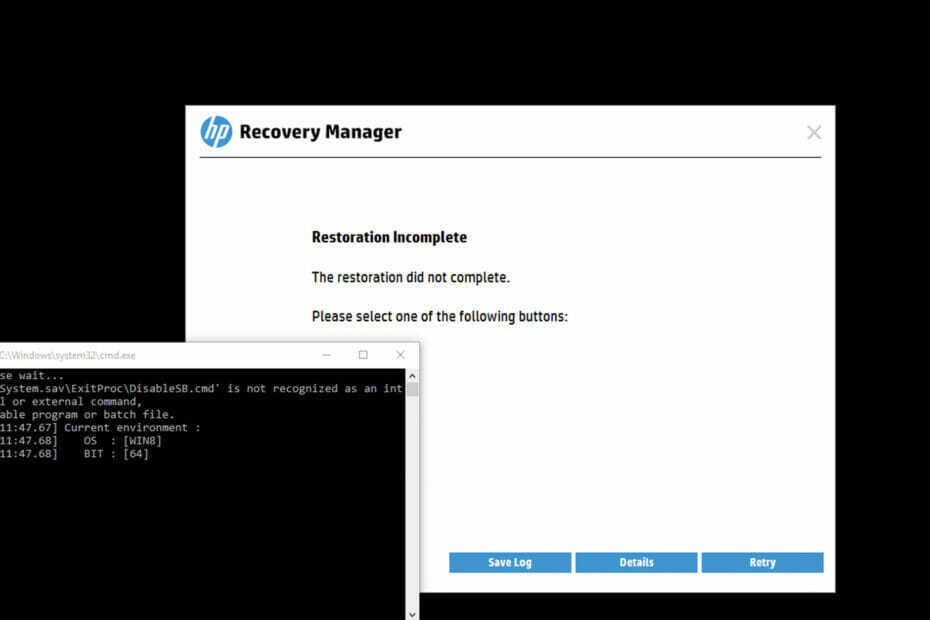
XВСТАНОВИТЬ, НАТИСНУТИ ЗАВАНТАЖУВАТИ ФАЙЛ
Це програмне забезпечення виправить поширені помилки комп’ютера, захистить вас від втрати файлів, шкідливого програмного забезпечення, збою обладнання та оптимізує ваш комп’ютер для максимальної продуктивності. Виправте проблеми з ПК та видаліть віруси зараз за 3 простих кроки:
- Завантажте Restoro PC Repair Tool що постачається із запатентованими технологіями (доступний патент тут).
- Натисніть Почніть сканування щоб знайти проблеми Windows, які можуть спричинити проблеми з ПК.
- Натисніть Відремонтувати все щоб усунути проблеми, що впливають на безпеку та продуктивність вашого комп’ютера
- Restoro завантажено користувачем 0 читачів цього місяця.
Під час спроби відновити комп’ютер HP, який зламався, ви можете зіткнутися з проблемою відновлення HP Recovery Manager, яка не завершиться. Це проблема, яка виникає постійно, і є рішення, які ви можете спробувати вирішити.
Однією з величезних проблем, з якою стикаються багато користувачів HP, є синій екран смерті де екран комп’ютера просто стає синім із повідомленням про помилку. Ви не можете отримати доступ до нічого без відновлення або відновлення машини.
Для тих, хто застряг у цьому циклі, це детальний огляд деяких швидких рішень, з якими ви можете впоратися самостійно. Прочитайте це до кінця, щоб дізнатися більше.
Що я можу зробити, якщо відновлення HP Recovery Manager не завершено?
1. Перевірте налаштування HP Recovery Manager
- Відкрийте HP Recovery Manager. Зазвичай його можна знайти за допомогою пошуку одужання в меню «Пуск».

- Це перенесе вас на інший екран із різними параметрами. Натисніть кнопку Розширені опції кнопку.

- Виберіть Налаштування запуску варіант. Переконайтеся, що увімкнути резервне копіювання журналу і включити відновлення системи обидва параметри перевіряються.
- Якщо у вас виникли проблеми з відновленням системи, спробуйте вибрати варіант створення диска відновлення та дотримуйтесь інструкцій.
- Натисніть добре щоб зберегти зміни та закрити вікно.
2. Використовуйте інструмент відновлення системи Windows
- Відкрийте меню «Пуск» і введіть Відновлення системи у вікно пошуку. Це відкриє синю сторінку з параметрами.
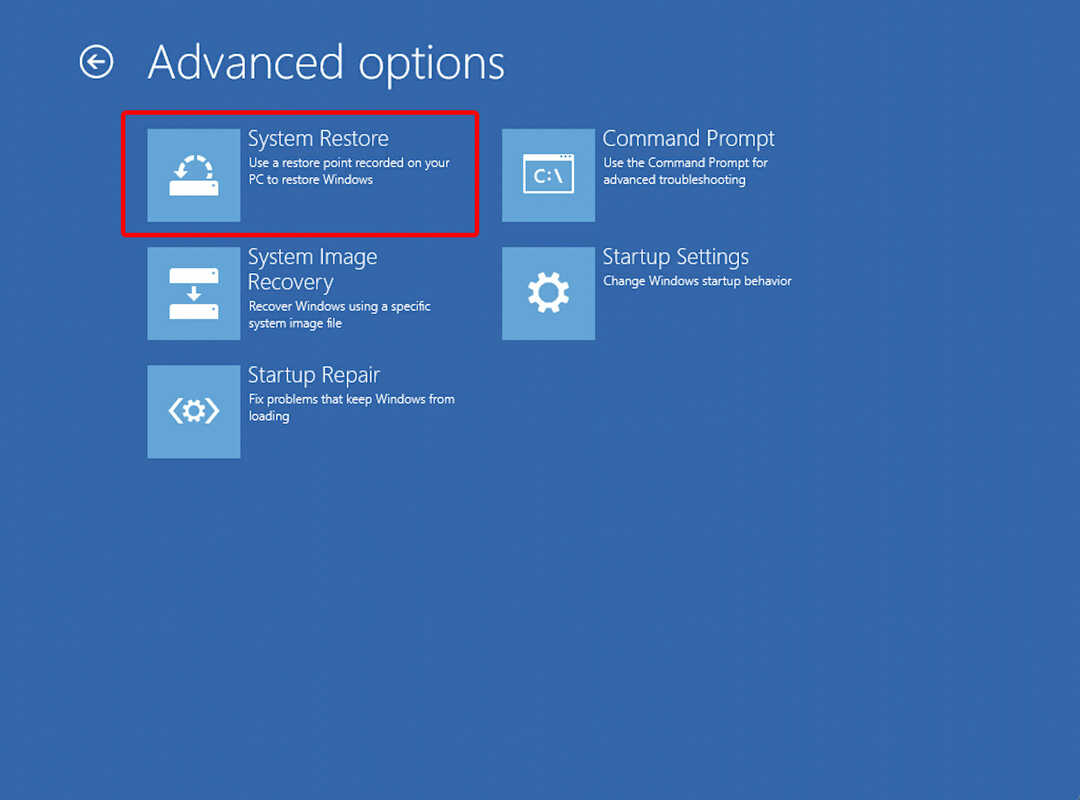
- Натисніть на Створіть точку відновлення варіант.
- Виберіть диск, який містить вашу інсталяцію Windows (зазвичай C:) і натисніть Скануйте на наявність уражених програм.
- Натисніть Далі і дотримуйтесь підказок, щоб завершити процес відновлення системи. Після цього ваш комп’ютер завантажиться нормально, а помилка зникне.
- Перегрів Dell XPS 17: 4 способи швидкого вирішення проблеми
- 3 підтверджені методи контролю швидкості вентилятора ноутбука Acer
3. Використовуйте HP System Recovery для перевстановлення операційної системи
3.1. Створіть резервну копію даних
- Перейдіть до Панель управління і виберіть Система і безпека.
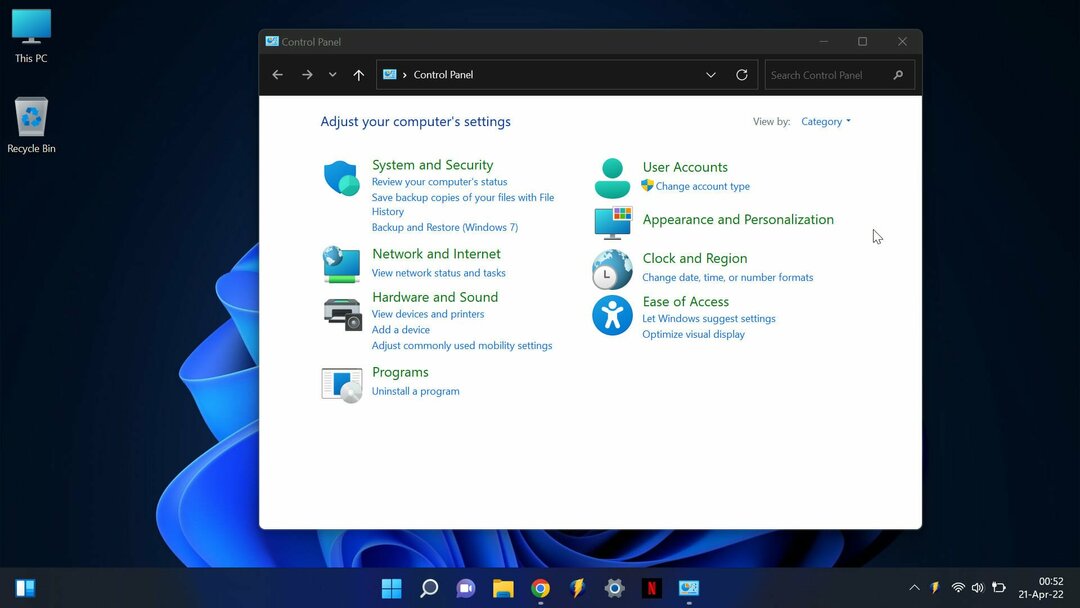
- Йти до Резервне копіювання і відновлення.
- Якщо ви вперше використовуєте резервне копіювання Windows, виберіть Налаштувати резервне копіювання і дотримуйтесь інструкцій щодо налаштування.
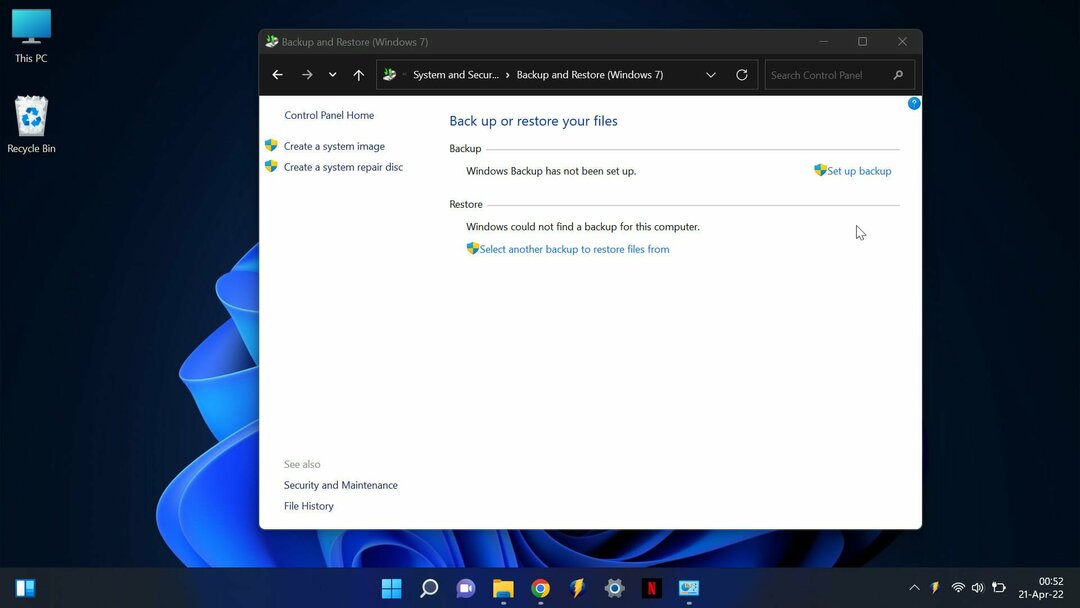
- Якщо ви створювали резервну копію раніше, виберіть Створити резервну копію зараз. Ви також можете вибрати Створіть нову повну резервну копію якщо ви хочете пропустити оновлення старої резервної копії та створити нову.
- Дочекайтеся завершення процесу.
3.2. Використовуйте параметри завантажувального пристрою
- Вимкніть комп’ютер. Від’єднайте всі периферійні пристрої та вийміть усі USB-пристрої та медіа-карти.
- Увімкніть комп'ютер і негайно натисніть вихід кілька разів, поки не відкриється меню запуску. Натисніть F9 відкривати Параметри завантажувального пристрою.

- На екрані «Параметри завантажувального пристрою» виберіть CD/DVD привід або Знімний пристрійі натисніть Введіть

- Комп’ютер перезавантажиться, а потім з’явиться екран завантаження Windows.
- Натисніть будь-який ключ на запит, а потім дотримуйтесь інструкцій, які з’являються, щоб відновити систему з розділу відновлення на жорсткому диску за допомогою HP System Recovery.
- Після завершення процесу відновлення знову підключіть усі пристрої та посилання, які були відключені під час процесу.
- Вимкніть комп’ютер, а потім зачекайте 5–10 секунд, щоб знову увімкнути комп’ютер, щоб переконатися, що Windows запускається правильно.
- Якщо буде запропоновано ввійти, введіть своє ім’я користувача та пароль, а потім натисніть OK.
- Після перезавантаження комп’ютера виберіть тип облікового запису та дотримуйтесь інструкцій на екрані, щоб налаштувати Windows.
4. Запустіть інструмент HP Hardware Diagnostics
- Завантажте файл Інструмент HP Hardware Diagnostics з веб-сайту HP.
- Відкрийте файл і дотримуйтесь інструкцій на екрані, щоб встановити інструмент.
- Запустіть інструмент і натисніть на Системні тести кнопку.
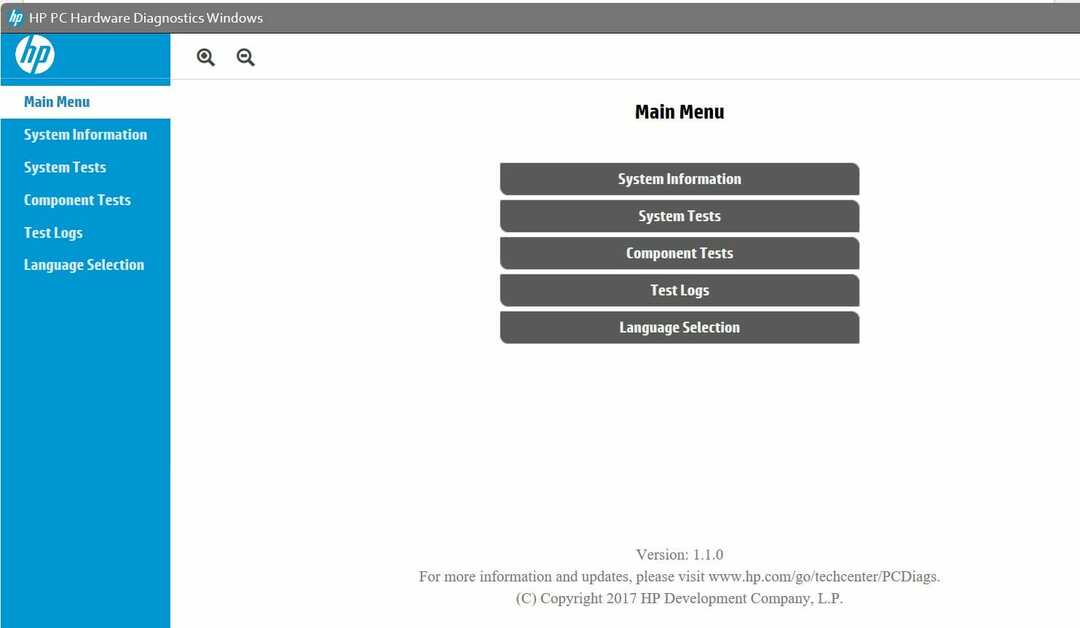
- Тест розпочнеться – просто дайте йому закінчитися, поки він не досягне 100%.
- Після завершення тесту перезавантажте комп’ютер і спробуйте знову скористатися HP Recovery Manager. Тепер помилку слід виправити.
5. Зверніться до служби підтримки HP для отримання додаткової допомоги
Якщо ви боретеся з неповною помилкою відновлення HP Recovery Manager, не хвилюйтеся! Ви завжди можете звернутися за допомогою до служби підтримки HP.
Порада експерта: Деякі проблеми з ПК важко вирішувати, особливо якщо мова йде про пошкоджені репозиторії або відсутні файли Windows. Якщо у вас виникли проблеми з усуненням помилки, можливо, ваша система частково зламана. Ми рекомендуємо встановити Restoro, інструмент, який скануватиме вашу машину та визначатиме причину несправності.
Натисніть тут завантажити та почати ремонт.
Спочатку відвідайте Веб-сайт служби підтримки HP. Ви можете ввести номер свого продукту або знайти свій продукт вручну. Шукайте Зверніться до служби підтримки HP посилання та натисніть його. Це перенесе вас на сторінку з різними варіантами підтримки.
Крім того, якщо ви хочете поговорити з кимось по телефону, виберіть Зателефонуйте в службу підтримки HP варіант. Як варіант, ви можете використовувати Отримайте підтримку в чаті можливість поспілкуватися з представником HP онлайн.
Який би метод ви не вибрали, хтось із служби підтримки HP буде радий допомогти вам у вирішенні проблеми з HP Recovery Manager. Тому не соромтеся звертатися за допомогою.
Сподіваємося, що ця стаття допомогла вам усунути помилку HP Recovery Manager Restoration Incomplete. Якщо у вас є інші запитання чи проблеми, які потребують швидкого вирішення, обов’язково перегляньте наш веб-сайт для інших рішень.
 Ви все ще маєте проблеми?Виправте їх за допомогою цього інструменту:
Ви все ще маєте проблеми?Виправте їх за допомогою цього інструменту:
- Завантажте цей інструмент для ремонту ПК Великий рейтинг на TrustPilot.com (завантаження починається на цій сторінці).
- Натисніть Почніть сканування щоб знайти проблеми Windows, які можуть спричинити проблеми з ПК.
- Натисніть Відремонтувати все для вирішення проблем із запатентованими технологіями (Ексклюзивна знижка для наших читачів).
Restoro завантажено користувачем 0 читачів цього місяця.
